2.59 MB
242.90MB
11.0 MB
82.1MB
59M
SecureCRT9.0.1是一款备受好评的终端仿真软件。SecureCRT中文破解版支持用户在Windows系统下登录UNIX或Linux服务器主机,方便用户管理服务器。它是连接和运行Windows、UNIX和虚拟机的理想工具。欢迎有需要的用户下载使用。
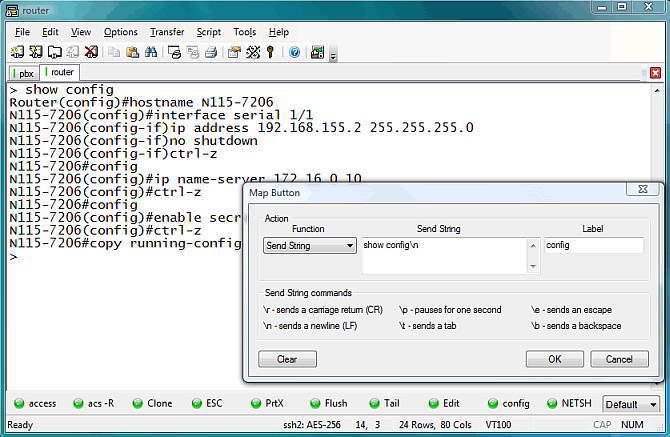
SecureCRT9.0.1软件功能
1.广泛的终端模拟VT100、VT102、VT220、ANSI、SCO ANSI、Xterm、Wyse 50/60和Linux控制台仿真(带ANSI颜色)。
2.出色的会话管理功能
新的标签用户界面和激活托盘工具最大限度地减少了桌面混乱。会话设置可以保存在命名会话中。
3.协议支持
支持SSH1、SSH2、Telnet、RLogin、串行和TAPI协议。
4.安全壳
Secure Shell加密登录和会话数据,包括以下支持:端口转发让TCP/IP数据更安全,密码,公钥,键盘交互和Kerberos认证,AES,Twofish,Blowfish,3DES,RC4,DES加密X11转发。
5.文件传输工具
VCP和VSFTP命令行实用程序使使用SFTP的文件传输更加安全。
6.脚本支持
支持VBScript和JScript脚本语言。
SecureCRT9.0.1快捷键介绍
alt+Enter-全屏Alt+B-打开一个新连接
Alt+1/2/3/4/5.../9-切换到1/2/3/4/5.../9 tab。
Ctrl+A-光标移动到行首。
Ctrl+B-将光标向前移动1个字符
Ctrl+D-删除光标后的1个字符
Ctrl+E-光标移动到行尾
Ctrl+F-将光标向后移动1个字符
Ctrl+H-删除光标前的1个字符
Ctrl+J-Enter
Ctrl+K-删除从当前光标到行尾的字符。
Ctrl+P-显示上一个命令
Ctrl+M-Enter
Ctrl+n-下一个命令
Ctrl+T-交换光标前的最后两个字符(Cisco路由器可用)
清除当前行和缓存的输入。
Ctrl+V-输入Ctrl字符
Ctrl+W-删除从当前光标到行首的字符。
tab-自动完成命令
常见问题
如何用securecrt创建新链接?1.打开SecureCRT。打开后会弹出一个链接设置对话框。如果有已建立的链接,它将显示在此处。选择一个现有链接,然后单击链接按钮连接到服务器。我们可以在这里创建一个新链接。
如何用SecureCRT的SSH2配置链接?
1.在对话框顶部的工具栏中,第三个工具按钮是新建链接。单击新建会话向导;选择SSH2协议,然后单击下一步;
2.主机名填写主机的IP地址,默认端口为22。然后输入linux系统的用户名,比如root。单击下一步,然后输入链接的名称以完成操作。
如何将secureCRT设置为中文?
1.打开SecureCRT,右键单击顶部工具栏右侧的空白区域,然后从“打开”下拉菜单中选择“自定义…”。
2.之后,会弹出一个自定义窗口。我们切换到第二个工具栏选项卡,在下面的列表中选择工具栏项目,然后单击窗口右侧的“重置”按钮。重置后,重新启动SecureCRT软件。
SecureCRT如何修改字体?
1.打开SecureCRT,点击菜单栏中的“选项”,点击打开下拉菜单中的“全局选项”。
2.在全局选项的窗口中,现在在左边的类别中选择“默认会话”,然后设置就会出现在右边。我们需要点击底部的“编辑默认设置”。
3.然后在默认窗口的左侧,选择“外观”选项,然后右侧会出现“窗口和文本外观”。您可以在当前配色方案下修改文本的背景色;然后点击后面的“字体”按钮修改字体。